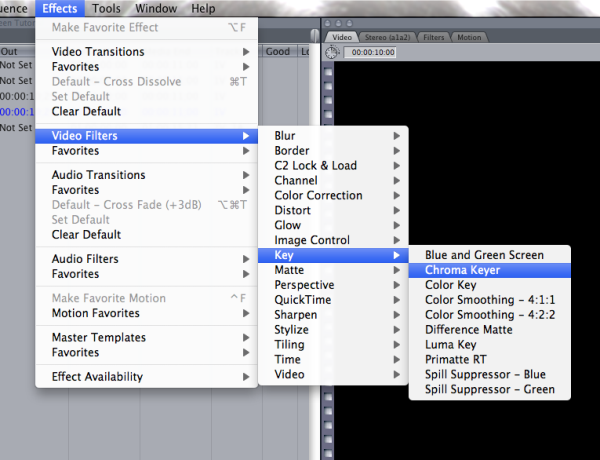10 meilleurs logiciels de Chroma Key
May 09, 2025• Solutions prouvées
Précédemment, nous avions parlé de comment faire une incrustation vidéo avec Wondershare Filmora. Si vous n'avez pas eu la possibilité d'y accéder avant, vous pouvez consulter la vidéo ci-dessous afin d'en avoir un aperçu rapide :
Wondershare Filmora, un logiciel simple, gratuit mais puissant pour rendre le montage vidéo plus efficace ! Vous pouvez télécharger et essayer Filmora gratuitement via les liens suivants :
 Garantie de téléchargement sécurisé, zéro logiciel malveillant
Garantie de téléchargement sécurisé, zéro logiciel malveillant
Au fait, vous pouvez également utiliser d'autres logiciels Chroma Key pour créer une transparence de la couleur unie et ajouter l'image ou la vidéo de fonds de votre choix. Vous trouverez dans cet article plusieurs logiciels de chroma Key compatibles avec différentes plateformes. La sélection ci-dessous va des logiciels gratuits comme iMovie, Wax , VSCD Free Video Editor, aux logiciels payants comme Sony Vegas Pro et After Effects . Choisissez celui qui vous convient en fonction de vos besoins et de votre budget.
5 meilleurs logiciels de Chroma Key gratuits
#1. iMovie
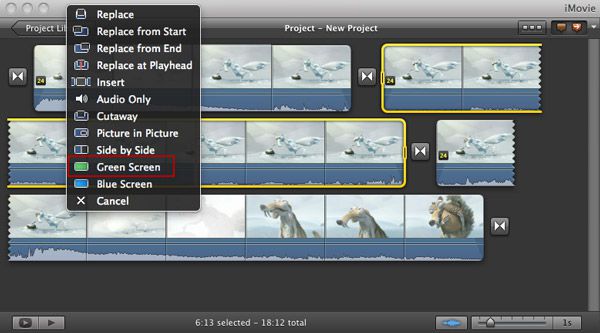
Prix: Gratuit
Système d'exploitation compatible : Mac OS X
iMovie est intégré à tous les nouveaux Mac. En plus, des fonctions basiques d'édition vidéo comme le rognage, la rotation, la garniture, la fusion, etc. il permet également d'appliquer l'effet de fond vert. Pour utiliser cet effet:
1. Assurez-vous que vous avez activé les «Outils avancés». Si ce n'est pas le cas, allez dans les Préférences, puis cliquez sur "Général". Vous verrez alors une fenêtre contextuelle. Sélectionnez « Afficher les outils avancés" pour activer cette fonctionnalité.
2. Créez un nouveau projet iMovie et faites glisser le premier clip vidéo dans le projet. Ensuite, faites glisser le second clip sur le premier clip. Choisissez « Green Screen » dans la fenêtre contextuelle qui va s'afficher.
3. Après cela, vous pouvez continuer à éditer votre vidéo dans la fenêtre de visualisation. A la fin,
cliquez sur "Terminé" pour enregistrer les paramètres.
#2. Windows Movie Maker
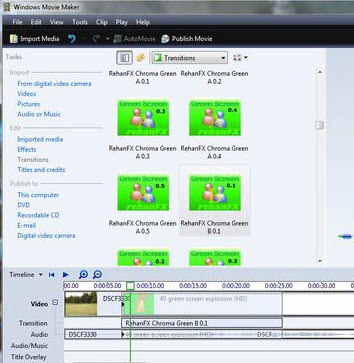
Prix: Gratuit
Système d'exploitation compatible: Windows
Windows Movie Maker est habituellement intégré aux systèmes d'exploitation Windows. Bien qu'il n'intègre pas initialement l'option de fond vert, vous pouvez toujours vous servir de la fonction de plugin incluse dans la version précédente (version 6) pour ajouter un effet de fond vert. Voici comment faire:
1. Téléchargez le plug-in ShaderTFX et enregistrez le fichier comme "greenscreen.xml" dans C:\Program Files\MovieMaker\Shared \AddOnTFX. Faites ensuite un double-clic pour installer.
2. Allez dans "Fichier"> "Ouvrir un projet" pour ajouter votre image de fond vert à la timeline. Puis, importez la vidéo ou l'image de fond et ajoutez-la à la timeline avec la vidéo initiale. Déplacez ensuite le fichier secondaire de la timeline sur le dessus de la vidéo principale. Faites glisser et déposez-le à l'endroit où il couvre l'ensemble de votre vidéo principale sur la timeline.
3. Allez dans le menu Outils, dans «Transitions» et choisissez Chroma Vert A dans la liste. Dès que vous glissez et déposez la vidéo secondaire sur le dessus de votre vidéo principale, Windows Movie Maker vous invite à choisir une transition. À ce moment, cliquez sur "Fade" et faites glisser la transition d'écran vert cadrant avec vos vidéos superposées.
4. Visualisez le résultat et enregistrez les paramètres.
#3. Wax
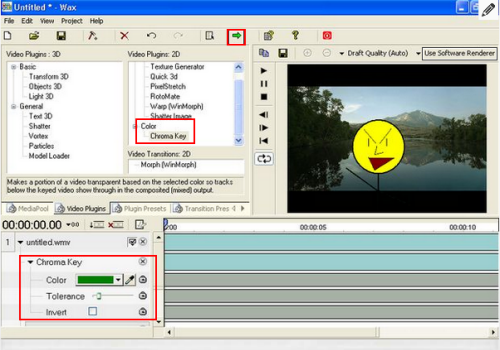
Prix: Gratuit
Système d'exploitation compatible : Windows
Wax peut soit être utilisé comme une application autonome ou comme un plugin afin d'aider votre logiciel principal de montage vidéo dans l'application d'effets. Il fournit de nombreux effets spéciaux qui vous permettent de produire des parties de vidéos dynamiques. Ces effets incluent l'effet de fond vert. Pour ajouter un effet de fond vert :
1. Cliquez sur le bouton "ajouter des fichiers multimédias " pour ajouter à la fois la vidéo du fond vert et la vidéo ou l'image d'arrière-plan. Ensuite, positionnez la vidéo de fond vert au bas et à l'arrière-plan sous la vidéo.
2. Allez dans l'onglet "Vidéo Plugins", cliquez et faites glisser « Chroma Key » sur la vidéo de fond vert. Cliquez ensuite sur le triangle à côté des mots « Chroma Key » pour ajuster certains paramètres. Par exemple, vous pouvez utiliser l'outil de curseur pour régler à volonté l'arrière-plan.
3. Cliquez sur la petite flèche verte pour enregistrer votre vidéo.
#4. VSDC Free Video Editor
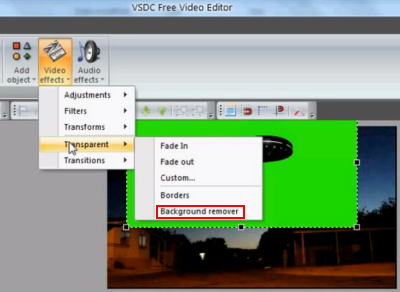
Prix: Gratuit
Système d'exploitation compatible: Windows
VSCD Free Video Editor est un éditeur intelligent doté de nombreuses fonctionnalités comme des outils de dessin et de sélection, des outils de correction des couleurs et de la luminosité, des filtres très utiles, et bien d'autres. C'est aussi l'un des rares logiciels gratuits de montage vidéo qui offre la possibilité d'éditer un fond vert.
1. Sélectionnez la résolution désirée pour votre vidéo. Cliquez sur "Ajouter la vidéo" pour ajouter votre vidéo de fond sur la timeline. Faites un clic gauche sur la vidéo et placez-la sur le tapis. Ensuite, allez dans la fenêtre des Propriétés et sélectionnez "Redimensionner à taille d'origine". Répétez cette étape pour ajouter votre vidéo de fond vert.
2. Cliquez sur l'onglet de vidéo au-dessus de la timeline pour activer les effets spéciaux pour votre vidéo de fond vert. Sélectionnez "Video Effects"> "transparent"> "Background Remover" pour supprimer le fond vert.
3. Dans la fenêtre des Propriétés, réglez les paramètres Chromakey jusqu'à ce que vous soyez satisfait.
4. Allez dans "Projets"> "Preview scene" pour visualiser le résultat. S'il vous convient, cliquez sur «Build Projects", puis choisissez un format ou un périphérique pour enregistrer votre vidéo.
#5. ZS4 Video Editor

Prix: Gratuit
Systèmes d'exploitation compatibles : Windows , Mac OS X et Linux
ZS4 Video Editor est la nouvelle version de Zwei-Stein Video Editor. C'est un outil avancé de montage vidéo et de composition avec plus de 150 effets vidéo intégrés, y compris un excellent effet de fond vert.
1. Importez le fond vert vers le programme et placez-le sur la piste. Ensuite, rendez-vous dans l'onglet f/x qui se trouve dans la zone d'affichage de la piste. Pour trouver les effets, faites : Effets > Effets vidéo >filtres de pixels >filtres d'incrustation > YUV / chroma key et faites glisser sur la vidéo dans la timeline.
2. A partir de là, vous pouvez définir les paramètres pour les effets. Assurez-vous que le petit bouton à bascule avec le carré vert au-dessus est enfoncé. Cela permet d'enclencher le sélecteur de couleurs où vous pouvez choisir la couleur appropriée.
3. Pour rendre le bord plus lisse et harmonieux, cliquez à nouveau sur l'onglet f/x pour ouvrir le dossier filtres de convolution. Prenez un lisseur de clé et déposez-la sur la piste. Puis changez la taille de la matrice et les niveaux d'effets dans l'onglet vars.
4. Visualisez le résultat et enregistrez la vidéo.
5 meillerus logiciels de Chroma Key payants
#1. Adobe After Effects
Prix: 49,99 $ US/mois
Systèmes d'exploitation compatibles : Windows et Mac OS X
Adobe After Effects est une application d'effets numériques graphiques animés, d'effets visuels et de composition. Elle est utilisée au cinéma dans le processus de post-production de films et de production télé, mais aussi comme un éditeur non-linéaire de base et un transcodeur de médias.
1. Cliquez sur l'image du fond vert pour activer le programme. Faites : "Effet">" Keying ">" Keylight " pour ajouter automatiquement le plug-in au logiciel.
2. Aller dans l'onglet Options d'Effet et sélectionnez l'option " Pipette ". Choisissez une section du fond vert et cliquez sur "Affichage"> "Status". A ce niveau, vous pouvez sélectionner des parties du fond vert qui n'ont pas été supprimées. Ces parties sont de couleur blanche et grise autour de l'objet.
3. Augmentez le grain de l'écran jusqu'à ce que les bords extérieurs gris et blanc disparaissent et qu'il ne reste que la forme de l'objet. Naviguez à travers la vidéo pour vérifier que le fond vert n'y est plus du tout.
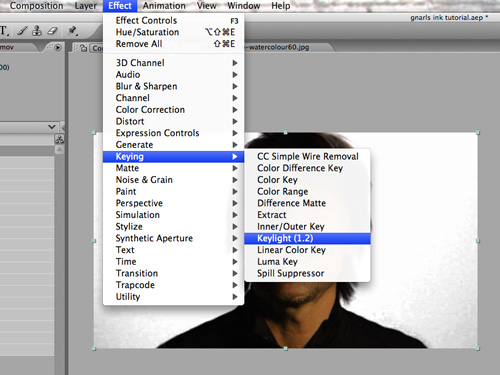
#2. Adobe Premiere Pro
Prix : 49,99 $ / mois
Systèmes d'exploitation compatibles : Windows et Mac OS X
Adobe Premiere est un outil professionnel de montage vidéo. Il fournit des fonctions d'édition vidéo avancées comprenant celle de l'fond vert. Suivez ici ce guide simple afin de réaliser votre propre vidéo sur fond vert.
1. Ajoutez la miniature de votre vidéo fond vert sur le canal 2, avec l'arrière-plan sur le canal 1.
2. Dans l'onglet "Effets", cliquez sur la flèche à côté de " Video Effects ". Ensuite, cliquez sur la flèche à côté du dossier " Keying " et faites glisser l'effet " Ultra -clé" sur la vidéo de fond vert.
3. Utilisez la ''Pipette'' à côté de " Ultra Key". Cela vous permet d'avoir un aperçu de la couleur de l'image de fond afin que la clé Ultra fasse les ajustements nécessaires. Si l'effet n'est pas à votre goût, essayez d'augmenter la valeur de piédestal qui se trouve sous ''Matte génération''.
4. Si vous êtes satisfait du résultat, changez le format à Composite et continuez.
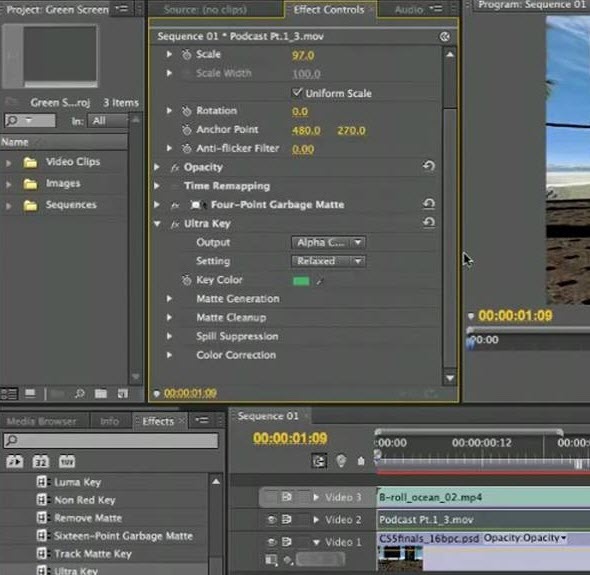
#3. Wondershare Filmora
Prix : 44,99 €/an, ou 79,99 € à vie.
Systèmes d'exploitation compatibles : Windows et Mac OS X
Wondershare Filmora est un logiciel de montage vidéo facile à utiliser qui vous permet d'appliquer facilement l'effet de fond vert.
- 1. Ajoutez la vidéo de fond vert à la piste vidéo, et l'arrière-plan à la piste PIP.
- 2. Cliquez sur la vidéo d'arrière-plan, "Avancé" >"Effet"> " Rendre transparentes certaines parties du clip". Utilisez l'outil de sélection pour ajuster la couleur à votre guise. Faites glisser le curseur pour régler le niveau d'intensité. Prévisualisez le résultat et faites les derniers réglages si nécessaire.
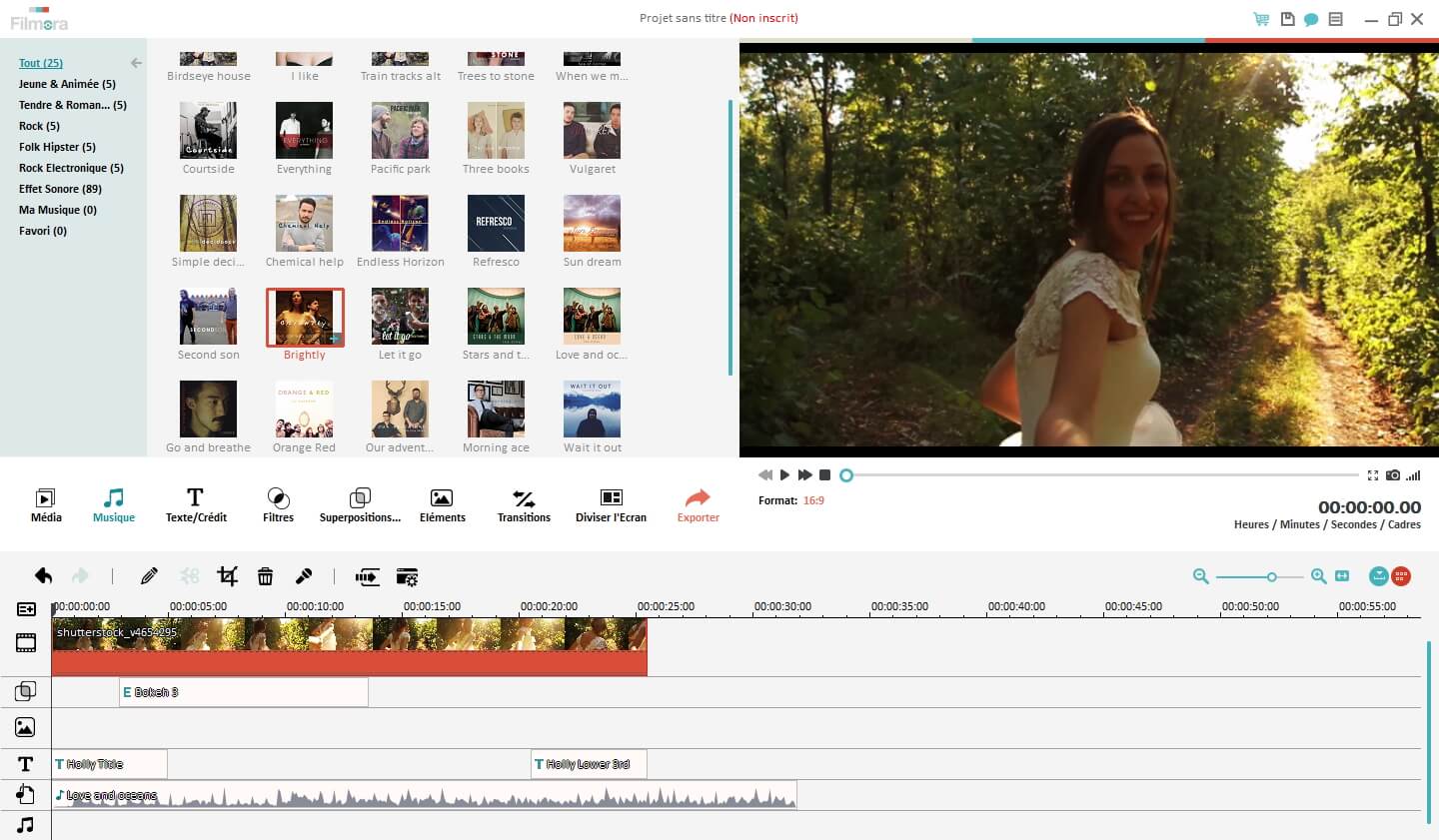
#4. Sony Vegas Pro
Prix : de 399,95 $ à 799,95 $
Système d'exploitation compatible : Windows
En tant que logiciel professionnel d'édition vidéo, Vegas intègre en temps réel l'édition vidéo/audio multipiste, le séquençage vidéo indépendamment de la résolution, des effets complexes y compris le fond vert ainsi que les outils de composition, et le mixage audio Dolby Digital Surround.
1. Importez à la fois les miniatures du fond vert et l'image ou la vidéo que vous souhaitez placer en arrière-plan du programme. Ensuite, placez-les respectivement sur les pistes 1 et 2.
2. Cliquez sur le bouton ''Event FX'' sur le clip et sélectionnez " Sony Chroma Keyer ". Sous la couleur, sélectionnez la petite pipette et utilisez-la pour sélectionner la couleur verte dans le côté gauche de l'aperçu vidéo. Cela rendra cette couleur transparente sur la piste 1, quelle que soit l'image ou la vidéo présente derrière.
3. Enregistrez votre projet.
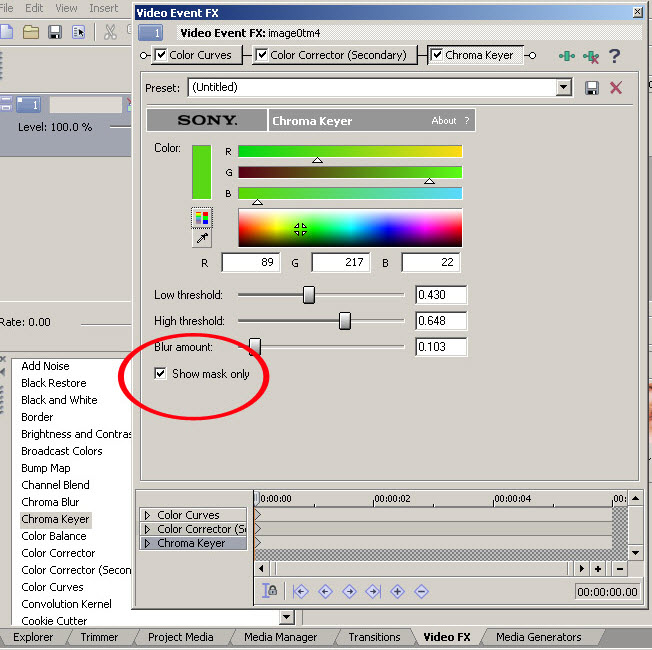
#5. Final Cut Pro
Prix : 299,99 $
Système d'exploitation compatible : Mac OS X
Final Cut Pro est un éditeur de vidéo de pointe pour les utilisateurs Mac. Il contient un magnifique effet de fond vert qui vous aidera facilement à remplacer tous les cadres verts dans votre vidéo avec n'importe quelle image ou vidéo de votre choix.
1. Cliquez sur "Fichier"> "Importer" > "Fichiers " pour importer à la fois les images de fond vert et celles que vous souhaitez substituer à la couleur verte dans le programme. Ensuite, placez la vidéo que vous voulez en arrière-plan sur la piste vidéo 1 et la vidéo d'fond vert sur la piste vidéo 2.
2. Faites un double-clic sur les images de la piste 2 pour qu'une fenêtre de visualisation s'affiche. Ensuite, allez à "Effect">"Video Filters">"Key "> " Chroma Keyer " pour accéder à l'outil de fond vert.
3. Sélectionnez l'onglet Chroma Key de la fenêtre de la visionneuse. Ensuite, choisissez l'outil pipette pour élire la zone verte dans la fenêtre de toile. Jouez avec la saturation et la boîte de couleurs selon vos besoins. Quand cela vous convient, retournez à l'onglet vidéo et enregistrez votre vidéo.